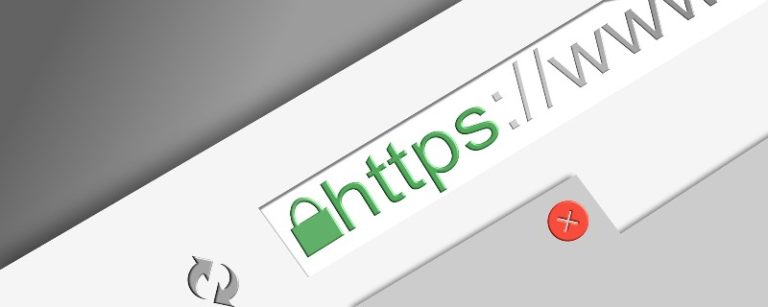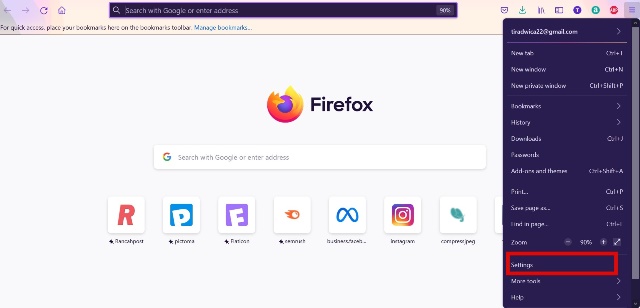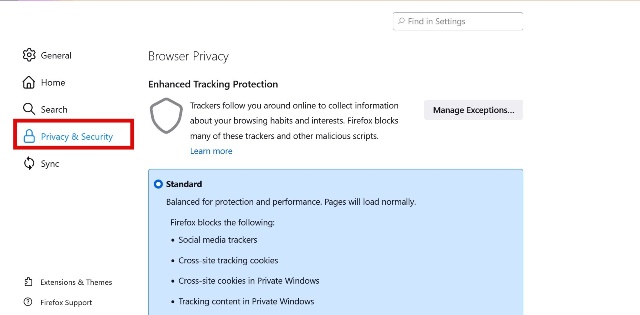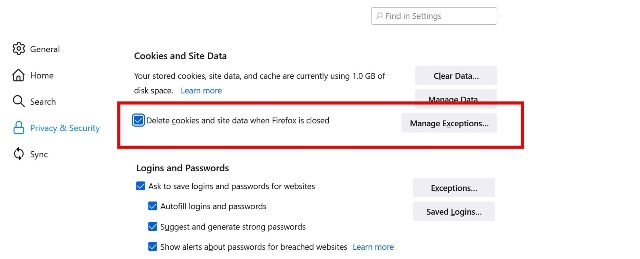Capek harus selalu login saat membuka sebuah situs web? Kamu bisa menggunakan cara mengaktifkan cookie browser untuk mengatasinya.
Cookie merupakan sebuah bagian kecil dari data yang dikirim dari situs web dan disimpan dalam komputer pengguna.
Pada umumnya, layanan ini dibuat untuk menyimpan preferensi penggunanya untuk suatu situs web tertentu, seperti bahasa yang dipilih, lokasi negara yang digunakan atau aspek lainnya.
Tenang saja, cookie ini tidak berbahaya bagi aktivitas online penggunanya dan kemungkinan terkena malware juga sangat kecil bisa masuk pada perangkat atau data rahasia yang kamu miliki.
Tapi kamu tetap harus membatasi penyimpanan cookie pada riwayat web di PC atau laptop untuk mengantisipasi hal apapun terjadi.
Nah, jika sebelumnya cookie kamu tidak berfungsi, mungkin pengaturannya dinonaktifkan, untuk mengaktifkannya kamu bisa menggunakan cara di bawah ini.
BACA JUGA:
Cara Mengaktifkan Cookie Browser
Mengaktifkan Cookie di Smartphone Android
Pertama kami akan mengulas cara mengaktifkan cookie di smartphone Android, berikut langkah-langkahnya:
- Ketuk tombol menu, yang terletak di sudut kanan atas dan diwakili oleh tiga titik vertikal.
- Setelah itu pilih menu Pengaturan yang ada di opsi paling bawah.
- Gulir ke bawah dan cari menu Layanan Google Chrome.
- Buka opsi tersebut dan nantinya akan muncul beberapa pengaturan situs sekarang harus ditampilkan.
- Untuk mengaktifkan cookie, pilih tombol aktifkan cookie dengan menggeser kurtor sampai berwarna biru. Untuk mengizinkan cookie pihak ketiga, tempatkan tanda centang di kotak yang menyertai opsi itu.
- Selesai, kamu telah berhasil mengaktifkan cookie pada perangkat Android yang kamu gunakan.
Cara Mengaktifkan Cookie Browser PC atau Laptop
Selanjutnya kamu juga bisa mengaktifkan cookie pada perangkat PC atau laptop, untuk carnaya sendiri tak jauh berbeda dengan pada HP.
Untuk lebih jelasnya kamu bisa mengikuti langkah-langkah berikut ini:
- Pada kesempatan kali ini kami akan menggunakan browser Mozilla Firefox untuk mengaktifkan cookie.
- Langkah pertama yang harus kamu lakukan yaitu buka aplikasi browser
- Selanjutnya pilih tiga garis yang ada di pojok kanan atas dan pilih opsi Settings.
Pilih Settings. (IST) - Kemudian pilih menu Privacy & Security.
Pilih Menu Privacy & Security. (IST) - Setelah itu cari opsi Cookies and Site Data.
Hapus Centang Biru untuk Mengaktifkan Cookie. (IST) - Jika kamu memilih kamu ingin menyimpan cookie, pastikan kamu tidak mencentang opsi “Delete cookies and site data when Firefox is close” karena opsi tersebut menyatakan semua cookies akan terhapus saat kamu menutup aplikasi Firefox.
- Tapi jika kamu tidak ingin menyimpannya centang kolom tersebut.
- Selesai.
BACA JUGA: Cara Verifikasi Google Bisnisku
Nah, itulah cara mengaktifkan cookie browser yang bisa kamu coba untuk menyimpan situs web atau halaman login yang telah kamu lakukan.
Cukup mudah bukan? Tapi tetap berhati-hati ya, jangan gunakan cara ini saat kamu menggunakan perangkat umum.